
- Autor Lynn Donovan [email protected].
- Public 2023-12-15 23:52.
- Modificat ultima dată 2025-01-22 17:38.
Transformați documentele de hârtie în PDF-uri căutabile
În panoul din dreapta, selectați instrumentul Îmbunătățire scanări. Selectați Îmbunătățire > Imaginea camerei pentru a afișa submeniul Îmbunătățire. Selectați opțiunea corectă din meniul derulant Conținut. Detectarea automată este implicită și funcționează pe majoritatea scanat documente.
În mod similar, este întrebat cum pot face un PDF să poată fi căutat în Adobe Acrobat Pro?
Următoarele instrucțiuni se aplică pentru realizarea A PDF text- poate fi căutat în Adobe Acrobat Professional sau Standard: Faceți clic pe Instrumente > Recunoaștere text > În acest fișier. Se deschide caseta pop-up Recunoaștere text. Selectați Toate paginile, apoi faceți clic pe OK.
Ulterior, întrebarea este cum convertesc un PDF într-un PDF care poate fi căutat? Deschide a PDF fișier care conține o imagine scanată în Acrobat. Faceți clic pe Editare PDF instrumentul din panoul din dreapta. Acrobat aplică automat recunoașterea optică a caracterelor (OCR) documentului dvs. și îl convertește într-o copie complet editabilă a documentului dvs. PDF . Faceți clic pe elementul de text pe care doriți să îl editați și începeți să introduceți text.
Ținând cont de acest lucru, ce este formatul PDF care poate fi căutat?
În general, PDF fișierele create din MicrosoftOffice Word și alte documente sunt prin natura lor căutabil ca sursă document conține text care este replicat în PDF , dar la crearea unui PDF dintr-un scanat document și procesul OCR trebuie aplicat pentru a recunoaște caracterele din imagine.
Care este diferența dintre OCR și PDF care poate fi căutat?
The Diferență între Imagine PDF și PDF care poate fi căutat Documente. PDF este un format universal care poate conține diferit tipuri de informatii. A PDF fișierul poate conține elemente grafice, text sau ambele. A PDF care poate fi căutat , în schimb, conține text real pe care mașinile îl pot citi, mai degrabă decât o imagine a textului.
Recomandat:
Cum scanez fără umbră?

Urmați sfaturile de mai jos și majoritatea umbrelor pot fi evitate. Asigurați o iluminare adecvată atunci când capturați documente. Iluminarea suficientă este cel mai important factor pentru evitarea umbrelor. Găsiți cel mai bun unghi de vizualizare. Faceți fotografii spre lumină, nu împotriva luminii. Folosiți blițul. Previzualizează-ți scanările în timp util
Care este cel mai căutat lucru pe Google 2018?
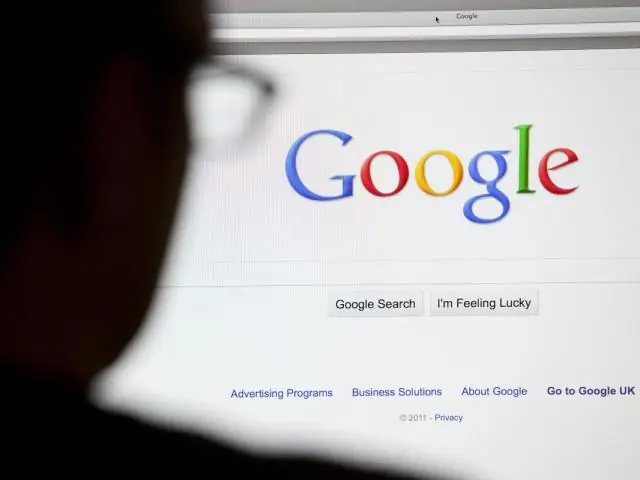
Top căutări generale – Cupa Mondială Globală. Avicii. Mac Miller. Stan Lee. Pantera neagră
Cum fac ca o poză să arate ca un poster căutat?

Pasul 1: Aruncați fundalul din lemn. Pasul 2: Creați fundalul posterului „dorit”. Pasul 3: Intensificați marginile arse. Pasul 4: Adăugați primul bloc de text. Pasul 5: Adăugați textul „dorit”. Pasul 6: Adăugarea mai multor text. Pasul 7: Adăugați o fotografie a bandei Wild Bunch. Pasul 8: Adăugați Bounty
Cât de mult din Internet poate fi căutat de Google?
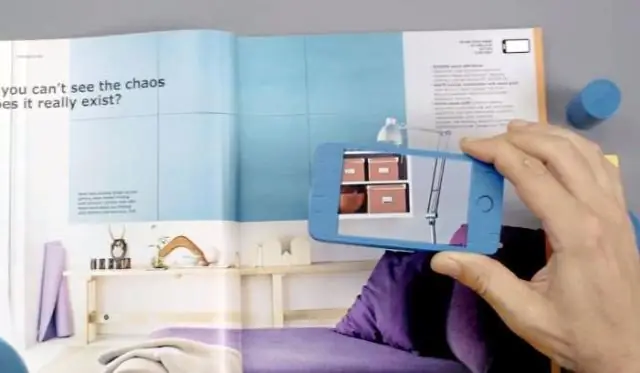
Google a plasat în indexul său aproximativ 35 de trilioane de pagini web de pe Internet din întreaga lume. Deși aceasta este o statistică uimitoare, crezi sau nu, 35 de trilioane este abia vârful aisbergului. Indicele Google reprezintă doar aproximativ 4% din informațiile care există pe internet
Cum fac ca textul PDF să poată fi căutat pe Mac?

Faceți căutări PDF cu Adobe Acrobat Deschideți fișierul scanat în Adobe Acrobat (de exemplu, Adobe Acrobat ProDC). Accesați Instrumente>Îmbunătățiți scanările>Recunoaștere text>În acest fișier. Faceți clic pe Recunoaștere text și Adobe va începe să proceseze OCR pe document. Accesați Fișier> Salvare, veți găsi că PDF-ul poate fi căutat pe Mac
